Синій сніжок не працює з розбратом: 4 способи виправити (09.16.25)
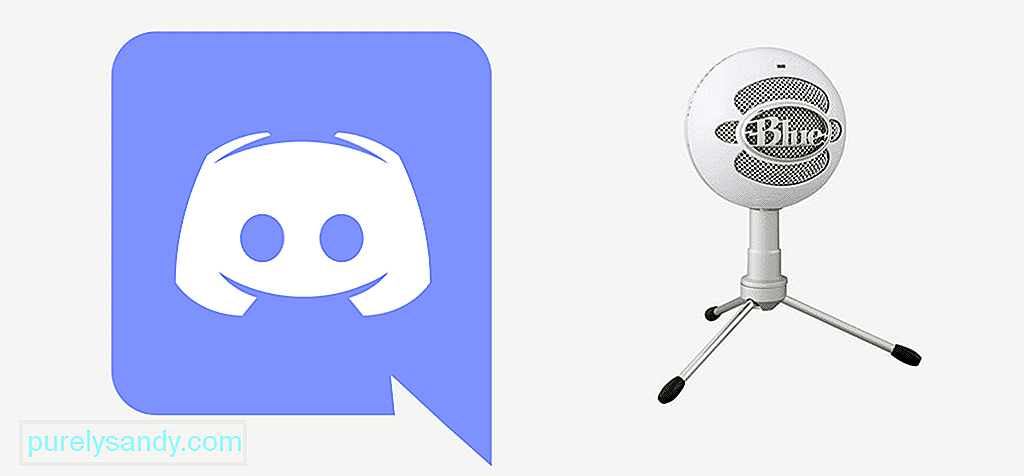 blue snowball not working discord
blue snowball not working discord Blue Snowball Mics революціонізували галузь, і вони є справжнім визначенням мікрофонів HD, які ви можете отримати для найкращих звукозаписів, озвучки та спілкування. Ці мікрофони працюють через інтерфейс USB, щоб ви могли отримувати кращі та швидші швидкості передачі даних на них. Отже, у вас не виникне жодних проблем із Discord при роботі зі Сніжком, швидше за все. Однак, якщо Блакитний сніжок не працює з вами із Discord, вам доведеться усунути його, і ось як ви можете це зробити.
Blue Snowball не працює з Discord1) Перевірте Підключення
Популярні уроки розбрату
Перше, що вам доведеться перевірити на випадок, якщо Blue Snowball не працює у вас із Discord, це те, що його слід правильно підключити до порту USB. З USB-портом ви вже повинні знати, що виникають проблеми, якщо USB-штекер мікрофона встановлений неправильно, і це призведе до того, що мікрофон не працюватиме з Blue Snowball.
Що вам потрібно зробити тут це витягнути штекер USB з розетки, і тоді вам доведеться його знову підключити. Це, швидше за все, вирішить проблему для вас, і ви зможете знову використовувати свій мікрофон із Discord.
2) Перевірте драйвер сніжної кулі
Окрім звичайних драйверів, ви отримали оптимізований контролер від Snowball, який забезпечує максимальне підключення та оптимальну продуктивність з мікрофоном та всім програмним забезпеченням на вашому ПК. Отже, вам потрібно переконатися, що програмне забезпечення Snowball встановлено правильно і не створює для вас ніякого безладу.
Можливо, вам доведеться скинути його до налаштувань за замовчуванням, оскільки це може обмежувати доступ Discord до вашого мікрофона reimgs та скидання змусять це працювати для вас. Можливо, вам доведеться оновити програмне забезпечення драйвера, і цього має бути достатньо для вирішення проблеми, і ви зможете використовувати Blue Snowball with Discord.
3) Перевірте пристрій введення за замовчуванням
Вам також потрібно перевірити за замовчуванням пристрій введення та переконатися, що там вибрано «Синій сніжок». Коли ви підключаєте зовнішній мікрофон, ваш комп’ютер може не використовувати його як пристрій за замовчуванням, і ви відчуєте, що він не працює для Discord. Отже, вам потрібно буде це змінити, і після того, як ви встановите для пристрою введення звуку за замовчуванням Блакитний сніжок, ви зможете легко використовувати його з Discord, не маючи жодних проблем.
4) Перевірка дозволів
Останнє, що вам потрібно буде перевірити, це дозвіл Discord на доступ до апаратних реімгів та мікрофона. Отже, після того, як ви встановили Blue Snowball як пристрій введення звуку за замовчуванням і дозволили програмі Discord дозвіл на доступ до аудіопристрою та мікрофона, ви зможете використовувати його з Discord без проблем, і ви зможете записувати аудіо, надсилати голосові повідомлення або досить легко спілкуватися через дзвінки через Blue Snowball.
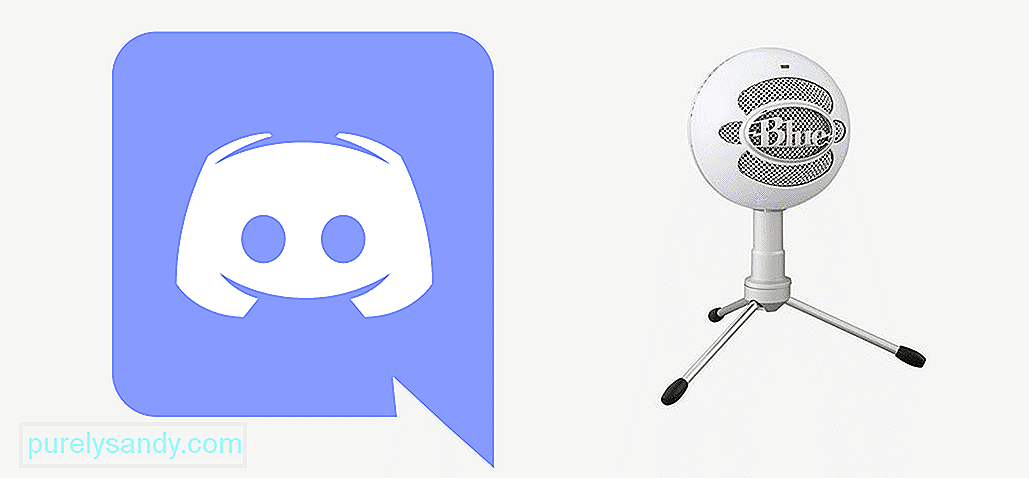
Відео YouTube: Синій сніжок не працює з розбратом: 4 способи виправити
09, 2025

